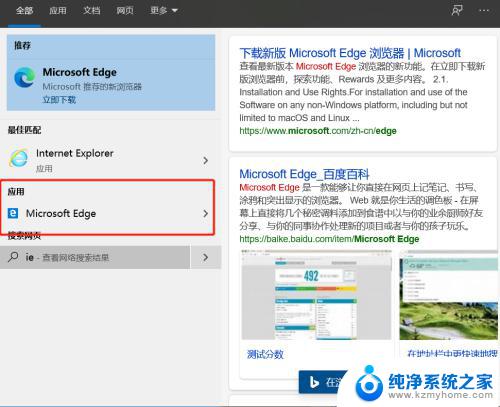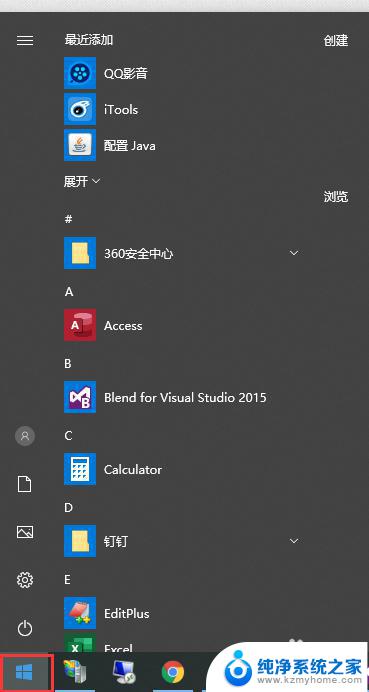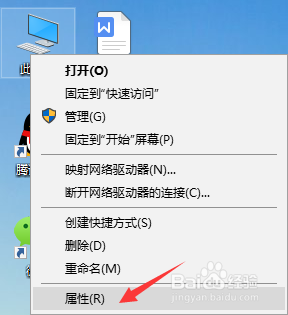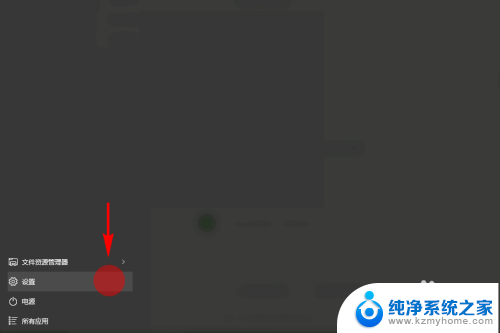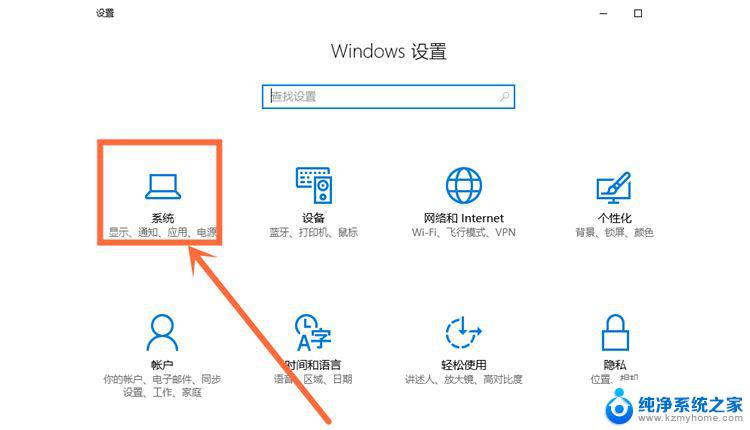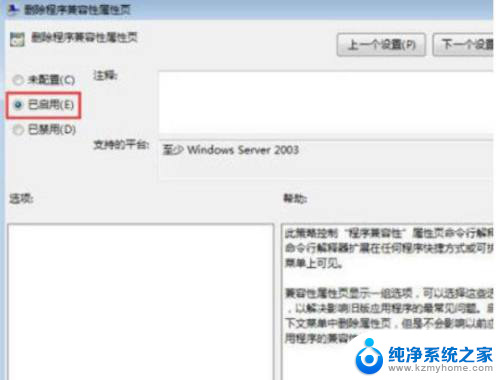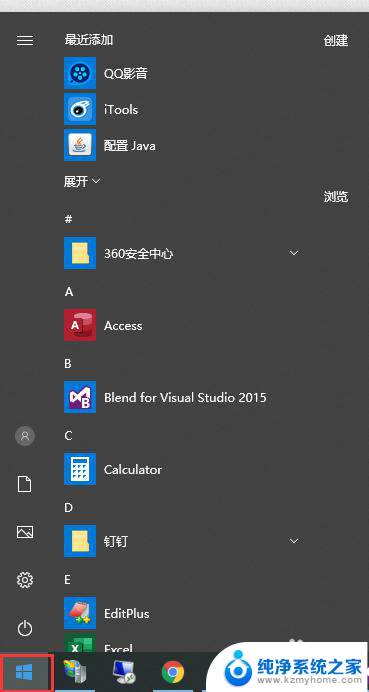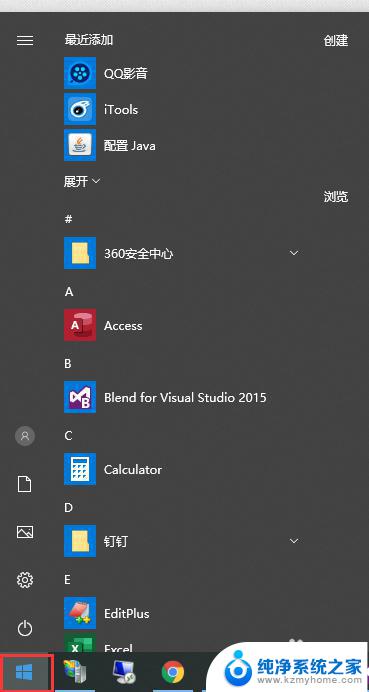win10电脑如何将浏览器设为兼容 浏览器兼容模式设置方法
Win10电脑如何将浏览器设为兼容? 浏览器兼容模式设置方法让您在使用不同浏览器时能够更加流畅地浏览网页,在Win10系统中,只需简单的几步操作就可以轻松地将浏览器设为兼容模式,提升您的上网体验。接下来我们就来详细了解一下这个设置方法。
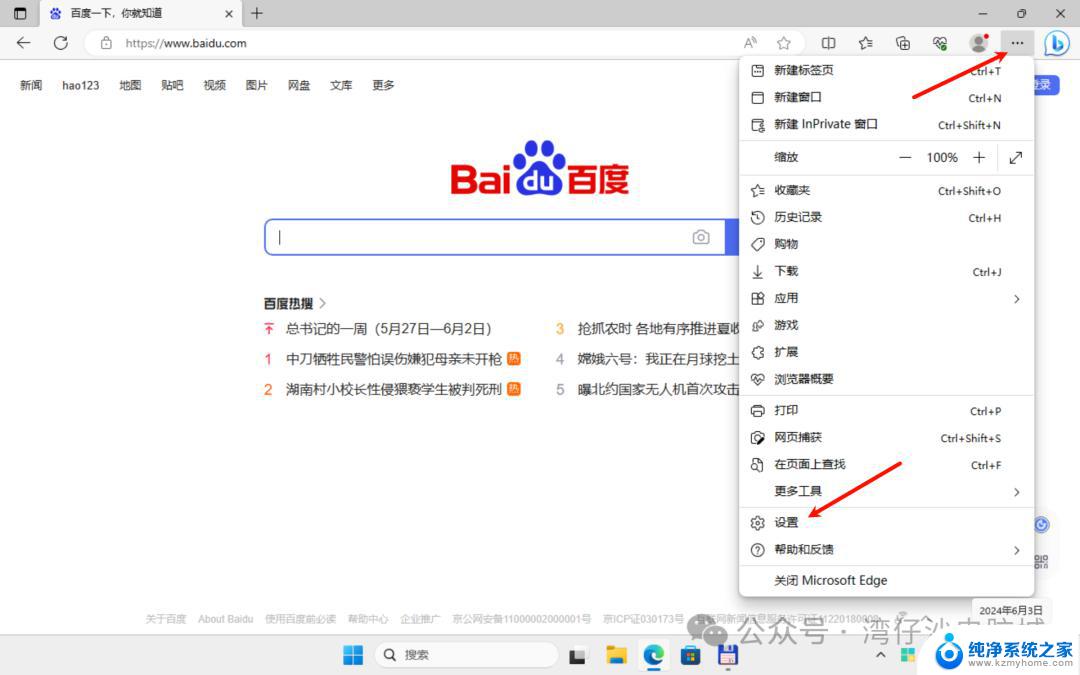
### 1. 搜狗浏览器
搜狗浏览器提供了多种设置兼容模式的方法。首先,你可以直接在网页的任意空白位置右键单击,选择“切换到兼容模式”。其次,你也可以通过点击浏览器右上角的“工具”选项。进入“选项”页面,在“高级”设置中找到“实验室”选项,进一步点击“更多高级设置”,在“内核选项策略”中选择“兼容模式”。
### 2. 谷歌浏览器
谷歌浏览器设置兼容模式需要借助扩展程序。首先,点击浏览器右上角的菜单图标。选择“工具”中的“扩展程序”,然后点击“获取更多扩展程序”进入Chrome网上应用商店。在搜索框中输入“IE Tab Multi”或类似的兼容模式扩展程序名称,找到后点击安装。安装完成后,只需点击浏览器页面中的IPA图标即可启用兼容模式。
### 3. QQ浏览器
在QQ浏览器中,你可以通过点击浏览器右上角的“三”图标。进入“设置”页面,在“高级”选项中找到“内核模式”,选择“总是使用IE内核”即可切换到兼容模式。此外,你也可以在浏览器主页的右上角找到“在Internet Explorer模式下重新加载”的选项,直接点击即可。
### 4. 360浏览器
360浏览器的兼容模式设置同样简便。你可以直接在网页的任意空白位置右键单击,选择“切换到兼容模式”。或者,点击浏览器上方的“闪电图标”,在下拉菜单中选择“兼容模式”。另外,你也可以通过浏览器的“设置”选项,在“高级设置”中找到“默认使用Trident内核”来设置兼容模式。
### 5. IE浏览器
对于IE浏览器,设置兼容模式的方法较为直接。你可以点击浏览器右上角的“...”图标,选择“在Internet Explorer模式下重新加载”。此外,你也可以通过“工具”菜单中的“兼容性视图设置”来添加需要兼容的网站。
以上就是win10电脑如何将浏览器设为兼容的全部内容,碰到同样情况的朋友们赶紧参照小编的方法来处理吧,希望能够对大家有所帮助。